หากคุณต้องการความเคลื่อนไหว PowerPoint แม่แบบแล้วเราก็มีส่วนที่มีแม่แบบภาพเคลื่อนไหวฟรีสำหรับ PowerPoint ที่คุณสามารถดาวน์โหลดและใช้ในงานนำเสนอ PowerPoint ใด ๆ มีการเปลี่ยนหลายอย่างที่คุณยังสามารถใช้ในงานนำเสนอ PowerPoint ของคุณมี แต่เริ่มต้นด้วยแม่แบบ PowerPoint เคลื่อนไหวช่วยให้คุณหลีกเลี่ยงการใช้เวลามากดังนั้นการสร้างแม่แบบภาพเคลื่อนไหวจากรอยขีดข่วน ด้านล่างมีวิธีการต่างๆที่คุณสามารถใช้สำหรับการเพิ่มภาพเคลื่อนไหวและผลกระทบใน PowerPoint
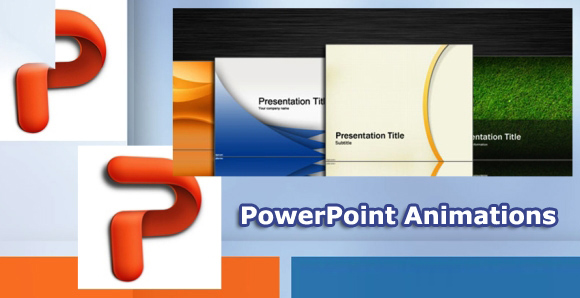
วิธีการเพิ่มภาพเคลื่อนไหวใน PowerPoint
วิธีการที่พบมากที่สุดของการเพิ่มภาพเคลื่อนไหวใน PowerPoint คือการสำรวจตัวเลือกต่างๆภายในแท็บภาพเคลื่อนไหวใน PowerPoint เพื่อดูรายละเอียดเกี่ยวกับภาพเคลื่อนไหวเหล่านี้ตรวจสอบการโพสต์ของเราเกี่ยวกับประเภทของ PowerPoint ภาพเคลื่อนไหวหรือคู่มือเกี่ยวกับการใช้ผลงานแอนิเมชั่กระสุนของข้อความใน PowerPoint ผลัดกันตรวจสอบคำแนะนำสั้น ๆ ของเราได้รับด้านล่างตามด้วยวิดีโอสาธิต
ตอนสามสำหรับการเพิ่มภาพเคลื่อนไหวใน PowerPoint
เพิ่มภาพเคลื่อนไหวเพื่อสไลด์ PowerPoint เป็นเรื่องง่ายเพียงทำตามขั้นตอนต่อไปในการเคลื่อนไหววัตถุใน PowerPoint:
ขั้นตอนที่ 1: คลิกที่วัตถุที่คุณต้องการที่จะเคลื่อนไหวในภาพนิ่ง
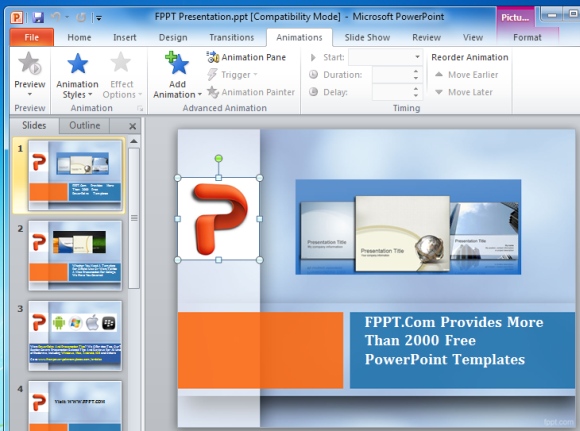
ขั้นตอนที่ 2: เลือกภาพเคลื่อนไหวที่จะนำไปใช้กับมัน นอกจากนี้คุณยังสามารถใช้ภาพเคลื่อนไหวหลายวัตถุเดียวกันเช่นเดียวกับการเลือกทิศทางที่ผลภาพเคลื่อนไหวที่มีการแสดงผลจาก (ผ่านตัวเลือกผล)
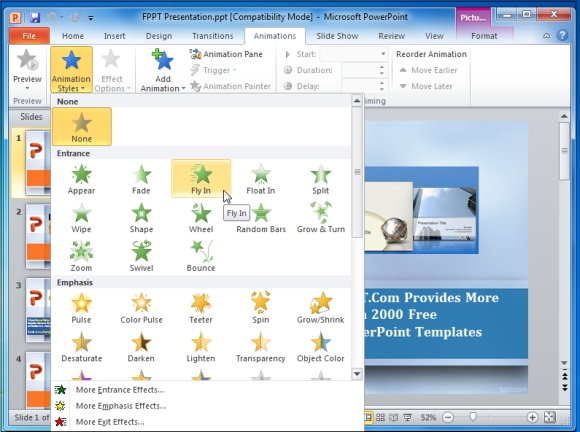
ขั้นตอนที่ 3: ดูตัวอย่างการเคลื่อนไหวของคุณหรือเล่นในโหมดสไลด์โชว์
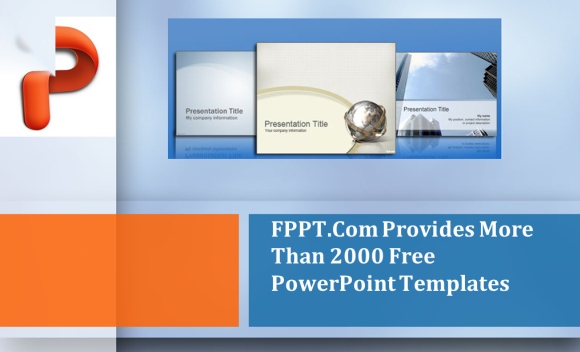
วิธีการเพิ่มภาพเคลื่อนไหวและเวลาพวกเขาใน PowerPoint
วิดีโอด้านล่างโดยไมโครซอฟท์แสดงให้เห็นถึงวิธีการที่คุณสามารถเพิ่มและเวลาผลต่อการเคลื่อนไหวของคุณใน PowerPoint
วิธีการเพิ่มผลการเปลี่ยนแปลงใน PowerPoint
ใน PowerPoint 2007, 2010 และ 2013 มีหลายผลภาพเคลื่อนไหวที่กำหนดไว้แล้วที่คุณสามารถใช้จากภายในภาพเคลื่อนไหวหรือแท็บเปลี่ยน ตัวอย่างเช่นคุณอาจเลือกที่จะใช้ภาพเคลื่อนไหวเย็นสำหรับ PowerPoint เช่นผลกระทบ Cover, ผ้าม่านผลรูปร่างผล Diamond ผลล้อ ฯลฯ

โดยปกติผู้ใช้งานเริ่มต้นด้วยไฟล์นำเสนอ PowerPoint ที่ว่างเปล่าหรือแม่แบบสำเร็จรูปไม่มีผล เมื่อคุณเริ่มต้นสร้างสไลด์ของคุณคุณสามารถเพิ่มผลใหม่จากการเปลี่ยนแท็บ เมื่อนำเสนอมีการเล่นในโหมดสไลด์โชว์ผู้ชมของคุณจะเห็นการเปลี่ยนแปลงที่นำไปใช้ระหว่างภาพนิ่ง
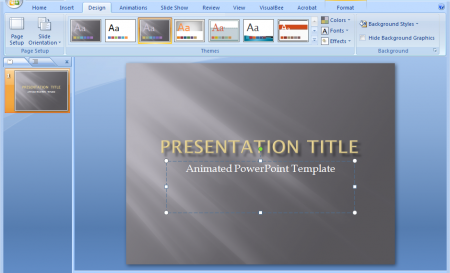
นอกจากนี้คุณยังสามารถเพิ่มผล (รูปแบบแอนิเมชั่) ผ่านแท็บภาพเคลื่อนไหว
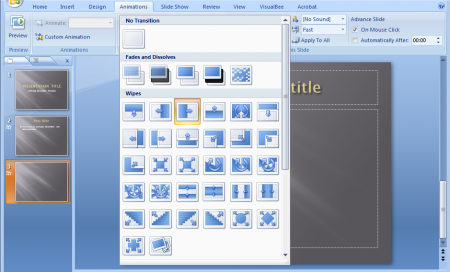
ถ้าคุณมีภาพนิ่งหลายท่านสามารถเลือกผลกระทบเป็นรายบุคคลสำหรับแต่ละภาพนิ่งหรือถ้าคุณต้องการที่จะใช้ผลภาพเคลื่อนไหว / การเปลี่ยนแปลงเดียวกันเพื่อนำเสนอ PowerPoint ทั้งหมดของคุณนอกจากนี้คุณยังสามารถทำเช่นนั้น ภายใต้แท็บเปลี่ยนใน PowerPoint มีกว่า 30 ช่วงการเปลี่ยนภาพที่คุณสามารถใช้ในการเคลื่อนไหวภาพนิ่ง PowerPoint ของคุณ
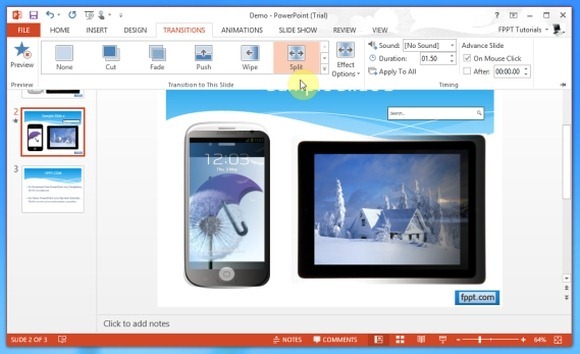
เป็นมูลค่าการกล่าวขวัญว่าแต่ละที่นี่มีค่าการเปลี่ยนเอกลักษณ์ของตัวเองและการใช้ส่วนผสมที่เหมาะสมของการเปลี่ยนเป็นกุญแจสำคัญในการนำเสนอที่ประสบความสำเร็จ คุณสามารถหาข้อมูลเกี่ยวกับประโยชน์ของ PowerPoint การเปลี่ยนจากโพสต์ของเราเกี่ยวกับ PowerPoint ผลการเปลี่ยนแปลง
วิธีง่ายในการสร้างภาพเคลื่อนไหวแบบกำหนดเองใน PowerPoint
หากคุณไม่ต้องการให้เคลื่อนไหวพื้นหลัง แต่คุณต้องการที่จะใช้ภาพเคลื่อนไหวแบบกำหนดเองแล้วคุณจะประสบความสำเร็จว่าด้วยการใช้ภาพตัดปะเคลื่อนไหวของคุณเองหรือภาพตัดปะจากเดิม PowerPoint ที่มีผลกระทบที่กำหนดเองภาพเคลื่อนไหว ในตัวอย่างต่อไปนี้เราได้สร้างสไลด์ใหม่และเพิ่มภาพตัดปะ จากนั้นเราก็เลือกเคลื่อนไหวแบบกำหนดเองจากแท็บภาพเคลื่อนไหวเมนู เมื่อมีคุณสามารถเพิ่มลักษณะใหม่ ๆ เช่นการเปลี่ยนทางเข้า, ภาพเคลื่อนไหวออกจากเงาเทคนิคพิเศษและอื่น ๆ
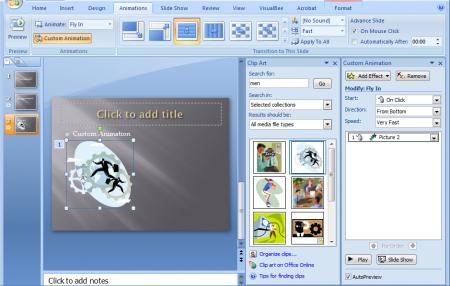
ฟังก์ชั่นนี้จะทำให้มันเป็นไปได้ในการสร้างงานนำเสนอ PowerPoint ที่น่าสนใจโดยรวมภาพไม่เพียง แต่สื่อหรือข้อความ แต่ผลยังเคลื่อนไหวใน PowerPoint
ใช้แม่แบบการเคลื่อนไหว PowerPoint เพื่อให้ชีวิตง่าย!
อีกวิธีที่ดีในการเพิ่มภาพเคลื่อนไหวไปยัง PowerPoint คือการใช้แม่แบบที่มีการเคลื่อนไหวก่อนการแสดงผลวิดีโอที่มีภาพเคลื่อนไหว แม่แบบเหล่านี้มาพร้อมกับผู้ถือสถานที่ที่เหมาะสมซึ่งผสมด้วยข้อความเพิ่มภาพและวิดีโอของคุณเพื่อให้คุณมีมืออาชีพและสะดุดตานำเสนอภาพเคลื่อนไหว สำหรับรายละเอียดเพิ่มเติมโปรดดูคำแนะนำของเราเกี่ยวกับการใช้แม่แบบการเคลื่อนไหว PowerPoint และพื้นหลังวิดีโอ

หากคุณชอบคู่มือดังกล่าวข้างต้นแล้วไม่ตรวจสอบของคอลเลกชันมากกว่า 3000 แม่แบบ PowerPoint ฟรีของเราที่สามารถช่วยให้คุณดูเป็นมืออาชีพนำเสนอในหัวข้อใด ๆ เท่า
